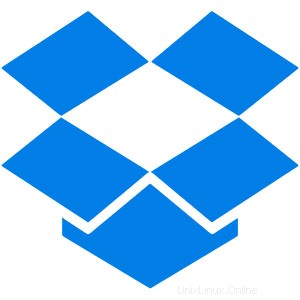
Dans ce didacticiel, nous allons vous montrer comment installer Dropbox sur Debian 10 Buster. Pour ceux d'entre vous qui ne le savaient pas, Dropbox est le service de stockage en ligne qui prend en charge les distributions Linux. Dropbox fournit stockage en ligne pour sauvegarder et stocker automatiquement des données en toute sécurité. Il propose des forfaits gratuits et payants. Dans le forfait gratuit, il fournit 2 Go de stockage si vous souhaitez plus de stockage, vous pouvez acheter des forfaits payants
Cet article suppose que vous avez au moins des connaissances de base sur Linux, que vous savez utiliser le shell et, plus important encore, que vous hébergez votre site sur votre propre VPS. L'installation est assez simple et suppose que vous s'exécutent dans le compte root, sinon vous devrez peut-être ajouter 'sudo ‘ aux commandes pour obtenir les privilèges root. Je vais vous montrer étape par étape l'installation de Dropbox sur un serveur Debian 10 (Buster).
Prérequis
- Un serveur exécutant l'un des systèmes d'exploitation suivants :Debian 10 (Buster).
- Il est recommandé d'utiliser une nouvelle installation du système d'exploitation pour éviter tout problème potentiel.
- Un
non-root sudo userou l'accès à l'root user. Nous vous recommandons d'agir en tant qu'non-root sudo user, cependant, car vous pouvez endommager votre système si vous ne faites pas attention lorsque vous agissez en tant que root.
Installer Dropbox sur Debian 10 Buster
Étape 1. Avant d'installer un logiciel, il est important de s'assurer que votre système est à jour en exécutant le suivant apt commandes dans le terminal :
sudo apt update sudo apt upgrade
Étape 2. Installer Dropbox sur Debian 10.
Exécutez les commandes suivantes dans Terminal pour télécharger Dropbox :
wget https://www.dropbox.com/download?dl=packages/ubuntu/dropbox_2019.02.14_amd64.deb
Maintenant, vous pouvez installer Dropbox sur votre machine Debian 10 avec la commande suivante :
sudo apt install ./dropbox*.deb
Ensuite, vous devez installer le python3-gpg le paquet sur votre Debian. Sinon, l'erreur suivante peut s'afficher lorsque vous essayez d'exécuter Dropbox :
sudo apt install python3-gpg
Ensuite, redémarrez votre ordinateur pour que les modifications prennent effet avec la commande suivante :
reboot
Étape 3. Accéder à Dropbox sur Debian.
Une fois l'installation réussie, vous pouvez démarrer le programme d'installation de l'interface graphique de Dropbox à partir du menu de votre application. Dropbox téléchargera tous les outils nécessaires pour exécuter le démon Dropbox en arrière-plan. Une fois le le téléchargement est terminé, votre navigateur par défaut devrait ouvrir une page comme suit. Connectez-vous à votre compte Dropbox à partir d'ici.
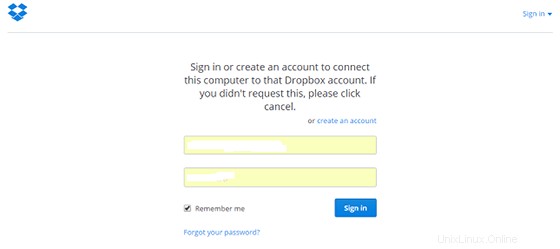
Félicitations ! Vous avez installé Dropbox avec succès. Merci d'avoir utilisé ce didacticiel pour installer Dropbox sur le système Debian 10 Buster. Pour obtenir de l'aide supplémentaire ou des informations utiles, nous vous recommandons de consulter le site Web officiel de Dropbox.